Ha nem lehet nyomtatni,
mert kifogyott a papír vagy a festék, a fogadott internet faxokat
a gép (a közvetlen SMTP-címet is ideértve) egy másik, korábban regisztrált
internet fax-címre továbbítja.
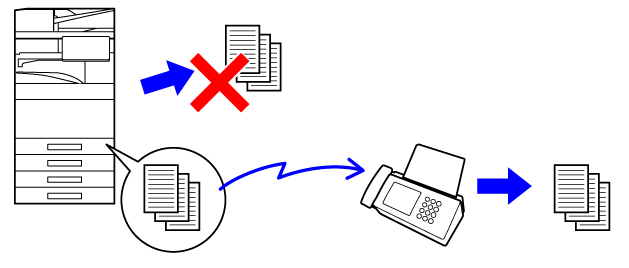
Koppintson a [Beállítások] gombra a kezdő képernyőn.
Koppintson az [Rendszerbeállítások] gombra, majd az [Kép Küldési Beállítások] gombra.
Koppintson a [Fax adat fogadás/továbbítás (Kézi)] gombra.
A továbbítás elkezdéséhez koppintson az [Végrehajt] gombra az "I-Fax Beállítások" pont "Fogadott adatok továbbítása" elemén.
A fogadott Internet faxokat
a készülék automatikusan továbbküldi egy faxszámra, Internet faxcímre,
e-mail címre, fájlkiszolgáló címre, számítógépcímre vagy hálózati
mappa címére.
A fogadott adatok nyomtatás nélkül küldhetők tovább a megadott
rendeltetési helyekre.
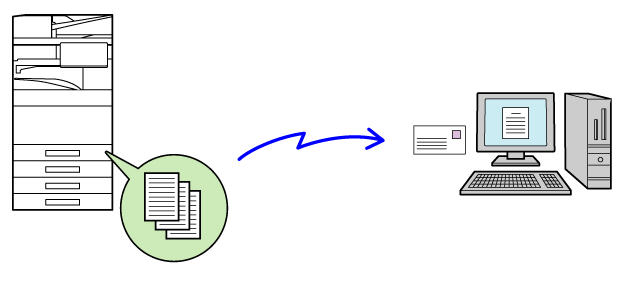
A "Beállítások (webes felület)" menüben kattintson az [Rendszerbeállítások] → [Kép Küldési Beállítások] → [Bejövő útvonal (Továbbítás/Tárolás) beállítások] → [Adminisztrációs beállítások] pontra.
Az "Bejövő útválasztás" pontban válassza ki az [Engedélyezés] opciót, majd kattintson a [Benyújtás] gombra.

Kattintson a "Beállítások (webes felület)" [Bejövő útvonal (Továbbítás/Tárolás) beállítások] menüjének [Küldő címének regisztrálása] pontjára.
Írja be a feladó címét vagy faxszámát a megfelelő, "Internet Fax cím" vagy "Fax szám" mezőbe, majd kattintson az [Hozzáadás a listához] gombra.
A küldő címe vagy a beírt szám bekerül a "Megadandó cím" listába.Ha befejezte a címek hozzáadását, kattintson a [Benyújtás] gombra.
A "Beállítások (webes felület)" "Bejövő útvonal (Továbbítás/Tárolás) beállítások" menüjében kattintson az [Bejövő útvonal beállítások] menüpontra, majd kattintson a [Hozzáadás] gombra.
Adjon meg egy "Táblázat neve" táblázatnevet.
Válassza ki, hogy mely feladók faxait szeretné továbbítani.
Válassza ki a továbbítási feltételeket.
 ) kiválasztva adja meg, hogy a gép mely
napon és időpontban továbbítsa a fogadott adatokat. Az időpont megadásához
válassza ki a [Továbbítási idő beállítása] jelölőnégyzetet (
) kiválasztva adja meg, hogy a gép mely
napon és időpontban továbbítsa a fogadott adatokat. Az időpont megadásához
válassza ki a [Továbbítási idő beállítása] jelölőnégyzetet (
 ), majd adja meg az időpontot.
), majd adja meg az időpontot.Válassza ki a fájlformátumot.
A formátum minden egyes továbbítási címhez beállítható (a táblázat 1., 2. és 3. továbbítási címéhez is).A címtárból válassza ki a címzettet.
A gép címtárából több regisztrált címet vagy telefonszámot is megadhat.Írja be közvetlenül a címzettet, majd adja meg a címzettet.
Kattintson az [Benyújtás] elemre.
Kattintson a "Beállítások (webes felület)" [Bejövő útvonal (Továbbítás/Tárolás) beállítások] menüjének [Bejövő útvonal beállítások] pontjára.
A továbbítási táblázatból válassza ki a [Továbbítás minden Továbbítási rendeltetési helyre.] vagy a [Továbbítás a Továbbítási feltétel alapján] opciót.
A továbbítási táblázatból válassza ki az [Mindig továbbít] vagy a [Fogadott adatok továbbküldése csak adott napokon.] opciót.
A továbbításra itt beállítható engedélyek a 9. lépésben beállított továbbítási feltételektől függenek. , majd kattintson a [Törlés] gombra.
, majd kattintson a [Törlés] gombra.Kattintson az [Benyújtás] elemre.
A fogadott faxok a gép helyi
meghajtójára menthetők. A mentett faxok számítógépen megtekinthetők.
Beállíthatja, hogy a mentett internet faxok formátuma PDF,
TIFF (többoldalas) vagy TIFF (egyoldalas) legyen-e.
Ezenfelül e-mailben értesítést is kaphat a tárolás eredményéről
vagy a tárolási mappáról.
A fogadott faxokat a rendszer a következő könyvtárba menti:
\\MFP\faxreceive
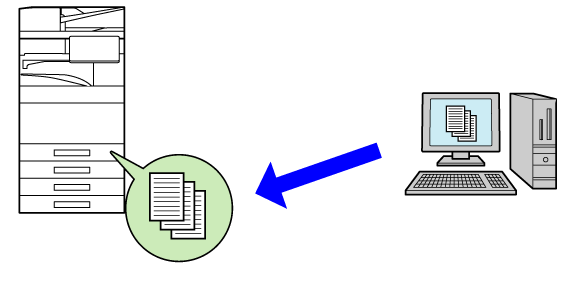
A "Beállítások (rendszergazda)" menüben kattintson a [Rendszerbeállítások] → [Hálózati beállítások] → [Nyilvános mappa/NAS beállítás] pontra. (Rendszergazdai jogosultságot igényel.)
A "faxreceive:Tárhely használata" pontban válassza az [Engedélyezve] lehetőséget, és kattintson a [Benyújtás] gombra.
A Beállítás mód (rendszergazda) menüben kattintson a [Rendszerbeállítások] → [Kép Küldési Beállítások] → [Bejövő útvonal (Továbbítás/Tárolás) beállítások] → [Bejövő útvonal (Tárolás) beállítások] → [Beállítások a fogadott adatok tárolásához a helyi meghajtón] pontra. (Rendszergazdai jogosultságot igényel.)
A fogadott faxok a fogadás után manuálisan
továbbíthatók.
Ez a funkció csak akkor érhető el, ha a [Rendszerbeállítások] → [Kép Küldési Beállítások]
→ [Közös beállítások] → [Feltétel Beállítások] → [Beállítás előnézete] → [Fogadott
adatok ellenőrzési beállítása] opció
engedélyezett a* "Beállítások
(rendszergazda)" pontban.
* Az alapértelmezett gyári beállítás szerint le van letiltva.
Adatok fogadásakor a ikon látható a képernyő felső részén.
ikon látható a képernyő felső részén.A Rendszeradatokban koppintson a [Ellenőrizze a kapott adatokat.] pontra.
Megjelenik a fogadott adatok listája.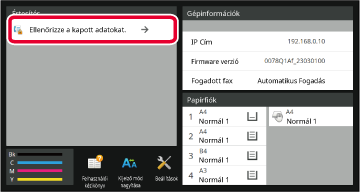
Koppintson a továbbítani kívánt fogadott adat gombjára, majd a [Továbbítás más címre] gombra.
 ikonra a fogadott képek bélyegképeinek megjelenítéséhez
(Bélyegkép képernyő). A listanézet vagy a bélyegkép nézet a beállítás
módtól függően módosítható.
ikonra a fogadott képek bélyegképeinek megjelenítéséhez
(Bélyegkép képernyő). A listanézet vagy a bélyegkép nézet a beállítás
módtól függően módosítható.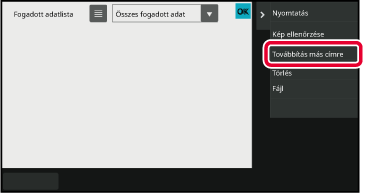
Válassza ki a rendeltetési helyet a Címtár képernyőről, és koppintson a [Start] gombra
Version 06a / bp70c65_usr_06a_hu